Loading ...
Loading ...
Loading ...
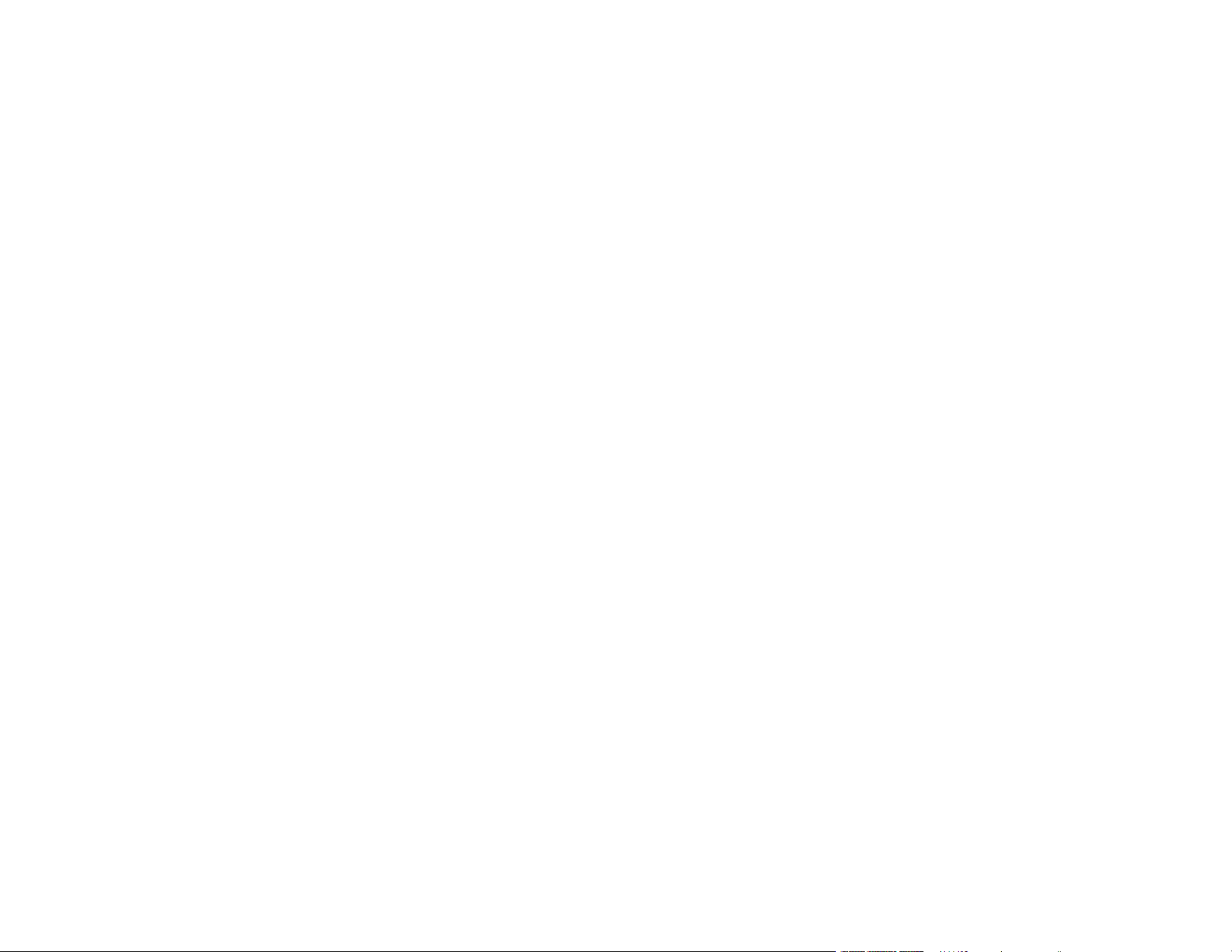
4
Scanning .................................................................................................................................................... 61
Starting a Scan................................................................................................................................... 61
Starting a Scan from a Scanner Button.......................................................................................... 61
Adding and Assigning Scan Jobs with Document Capture Pro - Windows ............................... 62
Assigning Start Button Settings or Scan Jobs - Mac ................................................................. 64
Starting a Scan Using the Epson Scan 2 Icon ............................................................................... 66
Starting a Scan from a Scanning Program..................................................................................... 68
Scanning with Document Capture Pro in Standard View.................................................................... 70
Scanning with Document Capture Pro in Simple View ....................................................................... 73
Scanning with Document Capture - Mac ............................................................................................ 76
Scanning in Epson Scan 2 ................................................................................................................. 79
Additional Scanning Settings - Main Settings Tab ......................................................................... 83
Additional Scanning Settings - Advanced Settings Tab................................................................. 85
Scanning Settings for Special Documents..................................................................................... 87
Image Format Options................................................................................................................... 87
Scan Resolution Guidelines ............................................................................................................... 88
Scanning Special Projects.................................................................................................................. 89
Scanning Two Originals onto One Sheet (Stitching Images) ......................................................... 89
Scanning Multi-Page Originals as Separate Files - Windows ........................................................ 92
Saving Scanned Documents as a Searchable PDF Using Epson Scan 2 ..................................... 96
Saving Scanned Documents as a Searchable PDF with Document Capture - Mac....................... 98
Saving a Scan as an Office Format File - Windows ..................................................................... 101
Saving a Scan as an Office Format File - Mac............................................................................. 103
Scanning to a SharePoint Server or Cloud Service - Windows.................................................... 107
Cleaning and Transporting Your Scanner............................................................................................. 111
Cleaning Your Scanner .................................................................................................................... 111
Cleaning Inside Your Scanner.......................................................................................................... 111
Checking the Scanner Roller Counter .............................................................................................. 120
Replacing the Scanner Rollers......................................................................................................... 122
Resetting the Scanner Roller Counter ......................................................................................... 128
Transporting Your Scanner .............................................................................................................. 129
Solving Problems .................................................................................................................................... 131
Scanner Light Status........................................................................................................................ 131
Loading ...
Loading ...
Loading ...
